Hướng dẫn sử dụng máy chấm công phiên bản cũ màn hình màu





HƯỚNG DẪN SỬ DỤNG MÁY CHẤM CÔNG VÂN TAY MÀN HÌNH MÀU

Quản lý nhân viên: (Đăng ký, xóa, sửa nhân viên)

Chọn nhân viên mới -> OK
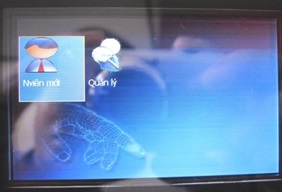
 Nhập Số ID cho nhân viên
Nhập Số ID cho nhân viên

Đăng ký vân tay :
Chọn Đăng ký vân tay -> OK
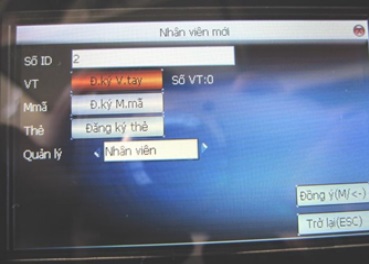
Màn hình đăng ký vân tay

Đặt vân tay 3 lần
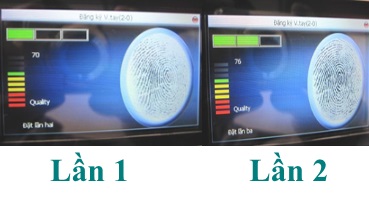
(Đăng ký xong), Nhấn OK để tiếp tục đăng ký thêm 1 nhân viên mới tiếp theo, nếu không muốn đăng ký tiếp thì nhấn ESC để thoát, sau đó nhấn OK để lưu lại.

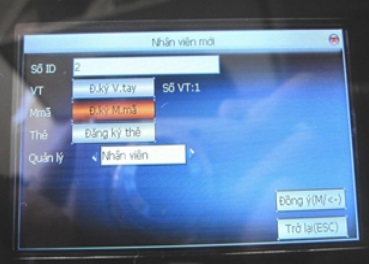
Nhập mật mã (ô trên và ô dưới phải trùng nhau)
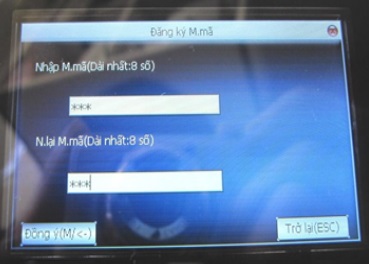
Nhấn OK
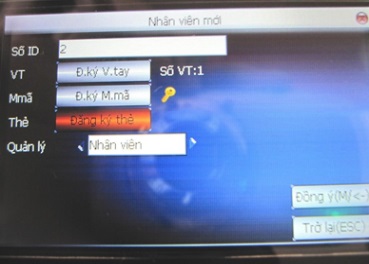
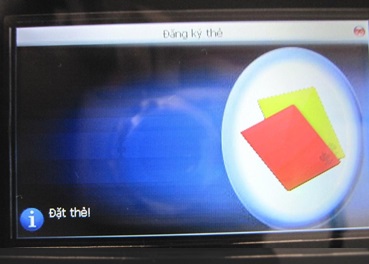
Đặt thẻ vào để đăng ký
Sau khi đăng ký xong, bạn phải nhấn OK để lưu lại.
Quản lý:

Chọn Quản lý -> OK
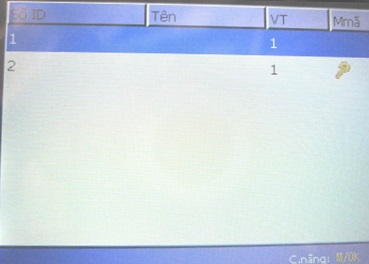
Màn hình danh sách nhân viên xuất hiện khi chọn quản lý. Ở màn hình này bạn có thể: tìm nhân viên, chấm công, xóa, sửa nhân viên,…
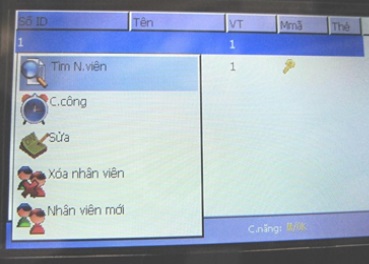
Chọn nhân viên nào đó -> nhấn nút menu trên máy chấm công để xuất hiện menu tắt.
Tìm nhân viên:
Ở menu tắt sổ xuống -> tìm nhân viên -> màn hình tìm nhân viên -> nhập ID của nhân viên cần tìm vào ô số ID -> OK.

Chấm công:
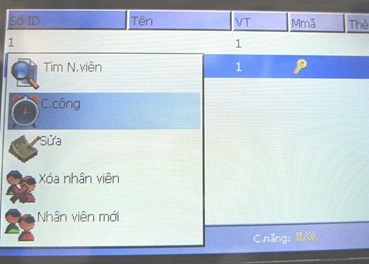
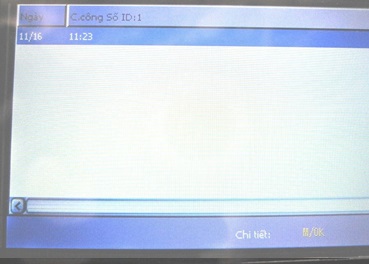
Danh sách nhân viên được chấm công khi chọn menu Chấm công
Chọn nhân viên muốn sửa -> Sửa -> OK
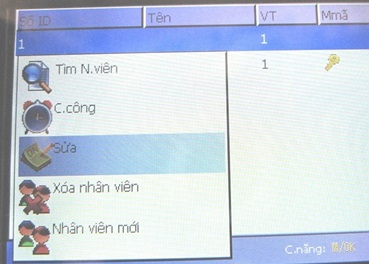
Khi chọn sửa nhân viên -> màn hình sửa nhân viên xuất hiện (ở đây bạn muốn sửa những gì thì chọn vào rồi nhấn OK)
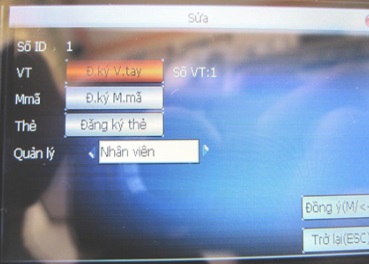
Xóa nhân viên:
Chọn nhân viên muốn xóa -> xóa nhân viên

Chọn mục muốn xóa -> OK.

Chọn OK để xóa.
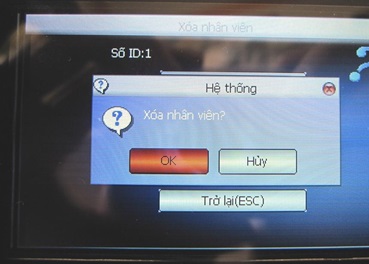
Thêm nhân viên mới:
Chọn nhân viên mới -> OK
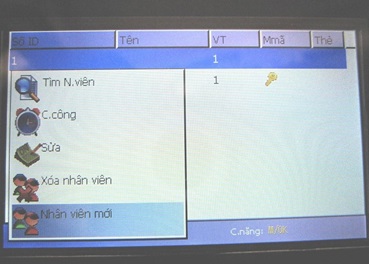
Khi chọn nhân viên mới thì màn hình đăng ký nhân viên mới xuất hiện, khi đó mình tiến hành đăng ký nhân viên mới như bình thường, các bước đăng ký giống như đăng ký nhân viên trong mục nhân viên mới.

Kết nối:
Từ màn hình chính ta cũng nhấn nút Menu khoảng 3->4 giây thì vào được trong menu -> chọn Kết nối -> OK.

Khi chọn kết nối màn hình sau sẽ được hiển thị.

Trong màn hình này gồm có 3 lựa chọn: Mạng, RS232/485 và bảo mật.
Ờ đây các chức năng này cho phép bạn chỉnh sửa các thông số để máy chấm công có thể kết nối được với máy tính.
Mạng: Để máy tính có thể kết nối được với máy châm công thì lớp mạng của máy chấm công phải trùng với máy tính.
Ví dụ: IP của máy tính la: 192.168.1.23 thì lớp mạng của máy chấm công cũng là 192.168.1.X ( X là số từ 1->255, nhưng phải khác những số: 1, số của máy tính cần kết nối và số của những máy tính khác trong mạng LAN.)
Nếu mà địa chỉ IP máy chấm công không trùng với lớp mạng của máy tính thì bạn chọn vào Mạng -> OK dể thay đổi địa chỉ IP máy chấm công trùng với IP lớp mạng của máy tính.
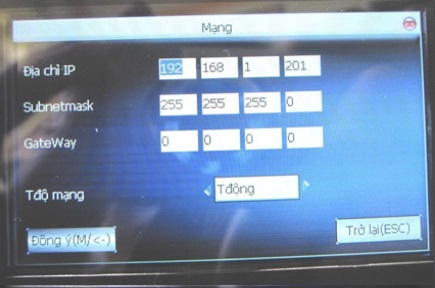
Khi vào được màn hình này thì bạn chỉ cần thay dổi lại địa chỉ IP của máy chấm công trùng với lớp mạng của máy tinh là được (192.168.1.X)
Sau đó bạn bấm OK để lưu lại. Sau đó bấm ESC để thoát ra màn hình chính.
RS232/485: Cổng này dùng để chỉnh sửa khi bạn kết nối máy hấm công với máy tính thông qua cổng COM.
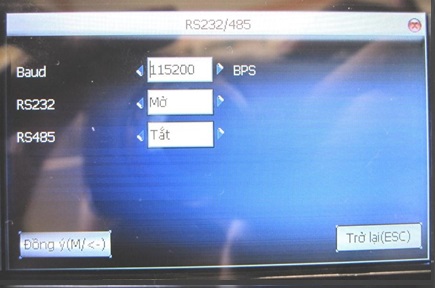
Cho phép bạn chỉnh sửa những thông tin của hệ thống như: kiểu ngày tháng, âm báo, âm lượng chuông,…
Để vào được hệ thống từ màn hình chính bạn nhấn và giữ nút Menu khoảng vài giây để vào được màn hình Menu -> hệ thống -> hệ thống -> OK
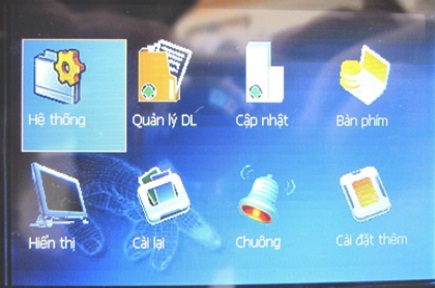
Khi chọn hệ thống -> OK thì xuất hiện màn hình sau:
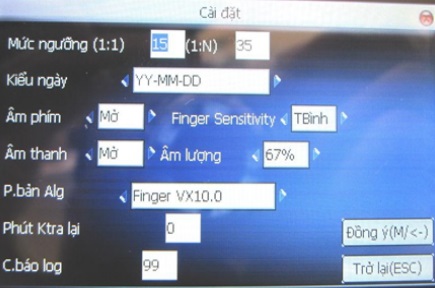
Ở màn hình này bạn có thể chỉnh sửa những thông tin của máy, sau khi chỉnh sửa xong thi bạn nhấn OK để đồng ý, sau do máy có yêu cầu khởi dộng lại thì bạn nên khởi động lại để máy
thay đổi lai những thông số mà bạn đã chỉnh sửa.
Hiển Thị:
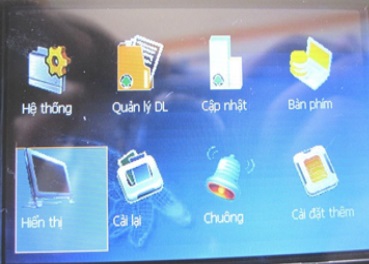
Màn hình cài đặt hiển thị xuất hiện, ở màn hình này bạn có thể chọn kiểu màn hình để hiển thị -> OK để đồng ý.
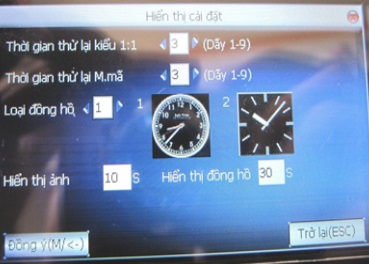
Cài đặt thêm -> OK
Trong này có chức năng

Màn hình cài đặt thêm xuất hiện, trong này cho phép bạn thay đổi ngôn ngữ hiển thị -> OK để đồng ý.


17
12/2019
HƯỚNG DẪN CÀI ĐẶT MÁY CHẤM CÔNG THẺ GIẤY RONALD JACK RJ-2200
Tài liệu hướng dẫn cài đặt máy chấm công bằng thẻ giấy Ronald Jack RJ-2200 được biên soạn theo hướng dẫn của nhà sản xuất và kinh nghiệm...

06
04/2024
Hướng dẫn xuất dữ liệu USB để tải công cho phần mềm Mitapro phiên bản mới
Hướng dẫn lấy dữ liệu USB để xuất công trên phần mềm Mitapro phiên bản bản mới

05
12/2019
Hướng dẫn sử dụng phần mềm chấm công Mitaco5 V2
Hướng dẫn sử dụng phần mềm chấm công Mitaco5 V2

18
12/2019
Hướng dẫn sử dụng máy chấm công vân tay màn hình màu mới nhất hiện nay
Hướng dẫn sử dụng máy chấm công vân tay mới nhất hiện nay : hướng dẫn đăng ký vân tay, thêm xóa nhân viên, hướng dẫn cài đặt mạng đồng bộ máy...

04
12/2019
HƯỚNG DẪN SỬ DỤNG PHẦN MỀM CHẤM CÔNG MITAPRO V2
HƯỚNG DẪN SỬ DỤNG PHẦN MỀM CHẤM CÔNG MITAPRO V2

